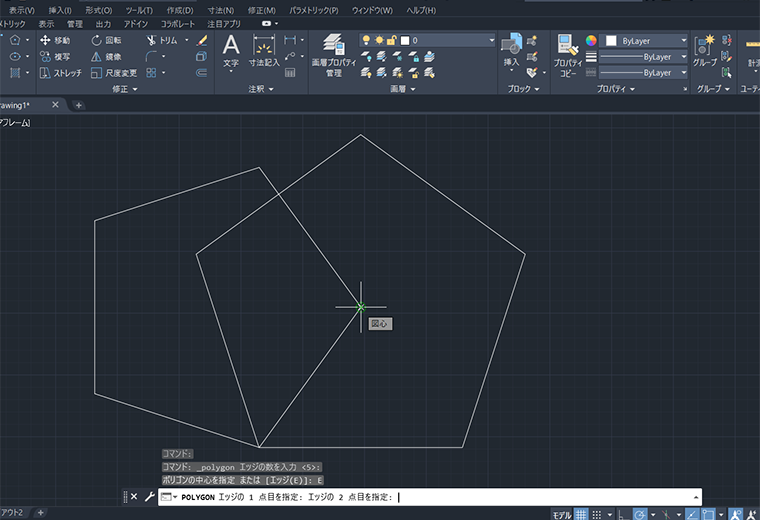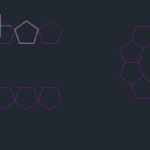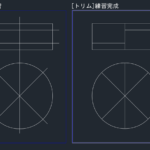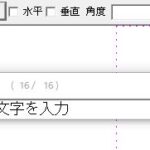今日はAutoCADのポリゴンコマンドで多角形を作成する方法をご紹介します。ポリゴンコマンドというのは四角形や三角形などの多角形を作成できるコマンドです。長方形は長方形コマンドで作成できますか五角形や六角形などの複雑な図形はポリゴンコマンドを使って作成すると便利です。使い方に特徴があるのでコマンドラインの表示などをよく見て手順を覚えましょう。
目次
AutoCAD のポリゴンコマンドは内接と外接を使い分ける
ポリゴンコマンドでは図形を作成する時に内接か外接かを選択することができます。この内接や外接というのは作成しようとしている多角形が指定した半径の中で接する図形になるか外で接する図形かを指定するためのものです。
ポリゴンコマンドで多角形を作成する手順
Auto CAD のポリゴンコマンドは長方形コマンドと一緒に収納されています。ポリゴンコマンドを使って作成したい時はまず、一番最初に辺の数を入力してください。例えば三角形を作りたかったら「3」、四角形を作りたかったら「4」と入力します。今度はポリゴンの中心を指定してくださいとコマンドラインに出てきますので、中心を指定します。ここで、ポリゴンコマンドで作る多角形は前提として正多角形になります。
中心にしたい点をクリックしてポリゴンの中心を指定します。次に内接か外接かを聞かれるので、自分が作りたい多角形に合わせて選択をします。最後に半径の値を入力すると完成です。
多角形を作るポリゴンコマンドの内接と外接の考え方
ポリゴンコマンドの作成の際に出てくる内接と外接ですが、内接円と外接円のことではなく、内接図形と外接図形の意味になります。最後に指定する半径の値の円の中にできる図形が内接図形、円の外側にできる図形が外接図形です。円の内側に収まる多角形にしたいのか円の外側に接する多角形にしたいのかで内接か外接かを選択します。
ポリゴンコマンドを便利に使うには エッジのオプションを使いこなす
AutoCADポリゴンコマンドを便利に使うにはオプションのエッジの設定を使います。多角形を作成する時は必ずしも一辺の長さや半径の値が分かっているとは限りません。円の半径が分からなかったり任意の線分の長さで多角形を作りたい場合はオプションでエッジを選択します。
多角形の一辺の辺の長さが曖昧な時にも使えるのがエッジ
最初に紹介した多角形の作り方では、一辺の長さが分かっているもしくは内接外接する円の半径が分かっている状態でなければ作図できません。場合によっては一辺の長さが曖昧な時もあるため、そういった場合はポリゴンコマンドが使えないと思っている方も多いと思います。オプションで出てくるエッジのコマンドを使うと、一辺の長さが分かっていない時でも辺の長さに合わせて多角形を作成することができます。
AutoCADのポリゴンコマンドで多角形を作成する方法 まとめ
AutoCADのポリゴンコマンドで多角形を作成する方法をご紹介しました。いかがでしたでしょうか?ポリゴンコマンドは難しいと思っている方でも、ぜひ今日から多角形を作成する際にポリゴンコマンドを使ってみてください!使い方がわかれば角度や辺の長さを計算して作図するよりも簡単に、作成することができるのでお勧めのコマンドです。